Heim >Computer-Tutorials >Browser >So erhalten Sie weitere Themes in Microsoft Edge_Weitere Themes im Microsoft Edge-Tutorial erhalten
So erhalten Sie weitere Themes in Microsoft Edge_Weitere Themes im Microsoft Edge-Tutorial erhalten
- 王林nach vorne
- 2024-04-02 19:25:25977Durchsuche
PHP-Editor Yuzi bringt Ihnen ein Tutorial zum Thema „So erhalten Sie mehr Designs in Microsoft Edge“. Als Browser des Windows-Betriebssystems verfügt Microsoft Edge nicht nur über leistungsstarke Funktionen und schnelle Browsing-Geschwindigkeiten, sondern bietet auch eine Fülle an Themes zur Auswahl. In der Einleitung dieses Artikels erfahren Sie, wie Sie mehr Designs in Microsoft Edge erhalten und diese auf Ihr Surfen im Internet anwenden, um Ihren Browser personalisierter und komfortabler zu gestalten!
1. Klicken Sie zunächst auf die Schaltfläche [···] in der oberen rechten Ecke der Microsoft Edge-Seite.
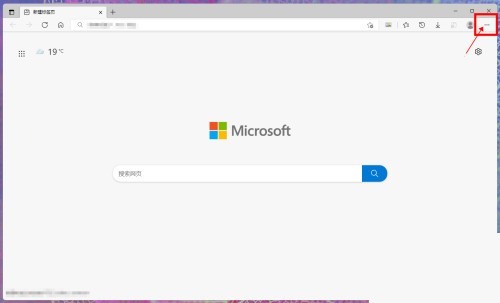
2. Klicken Sie dann in der Liste der Einstellungen und anderer Funktionen auf [Einstellungen].
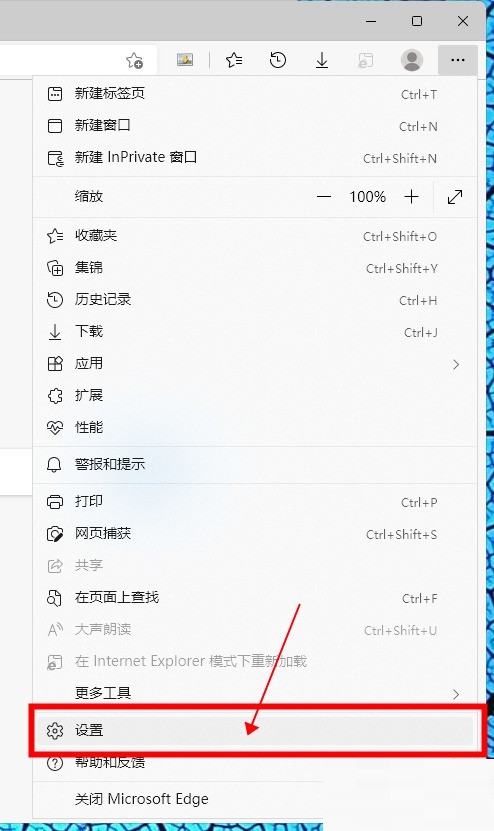
3. Rufen Sie dann die Einstellungsseite auf und klicken Sie auf [Darstellung].
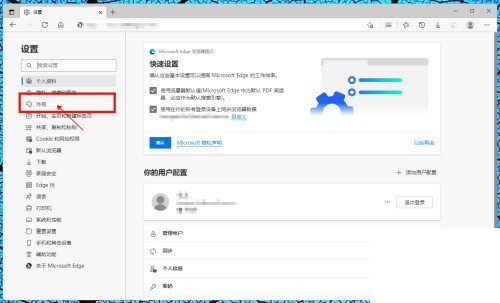
4. Klicken Sie in der Benutzeroberfläche für die Darstellungseinstellungen unter der Themenliste auf [Weitere Themen entdecken].
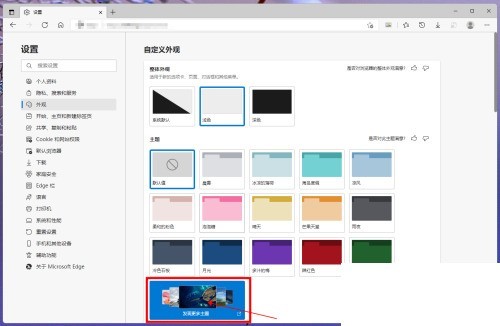
5. Öffnen Sie abschließend das Microsoft Edge Theme Center, wählen Sie das gewünschte Design in der Designliste aus und klicken Sie auf [Abrufen], um das Design abzurufen.
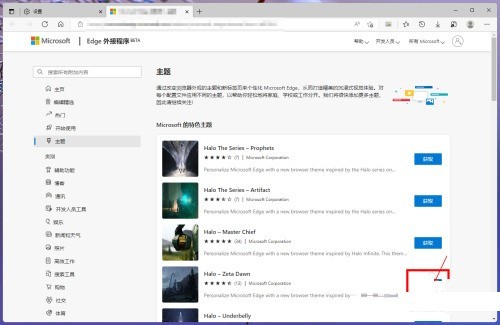
Das obige ist der detaillierte Inhalt vonSo erhalten Sie weitere Themes in Microsoft Edge_Weitere Themes im Microsoft Edge-Tutorial erhalten. Für weitere Informationen folgen Sie bitte anderen verwandten Artikeln auf der PHP chinesischen Website!
In Verbindung stehende Artikel
Mehr sehen- So optimieren Sie Google Chrome, um Speicherplatz zu sparen
- So verwenden Sie die Website-Sicherheitsüberprüfungsfunktion von Google Chrome
- Eine einfache Möglichkeit, Webseitentöne in Google Chrome zu deaktivieren
- Tipps und Methoden zur Optimierung der Download-Geschwindigkeit von Google Chrome
- So lösen Sie das Problem, dass die Home-Schaltfläche von Google Chrome nicht gefunden wird

